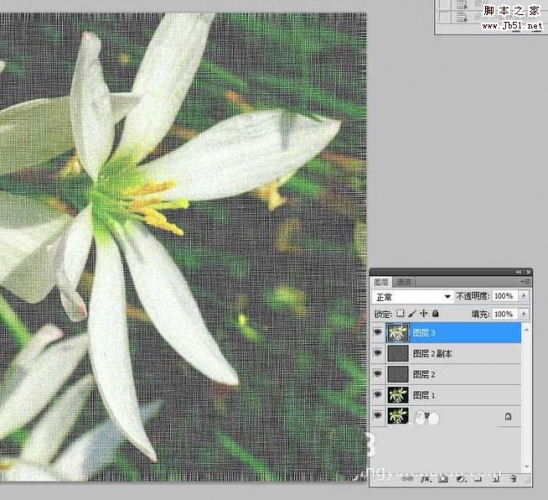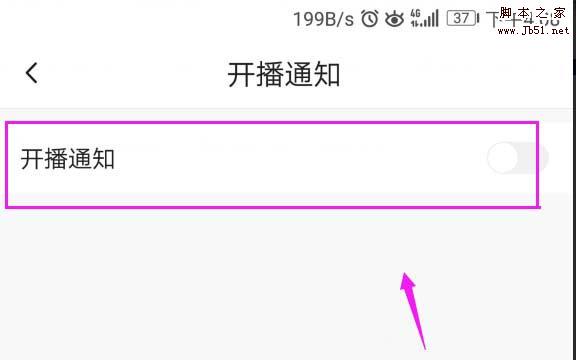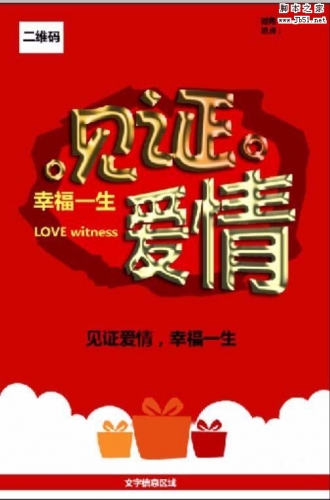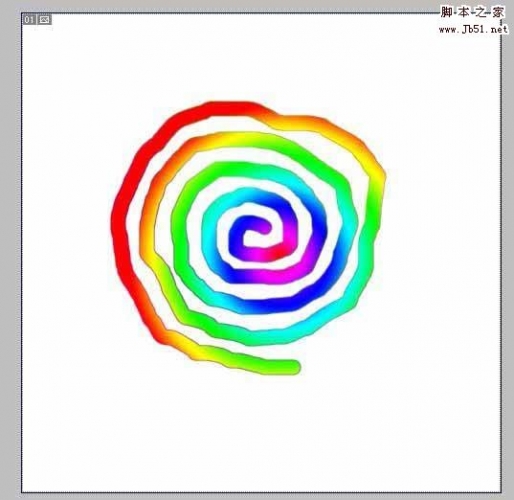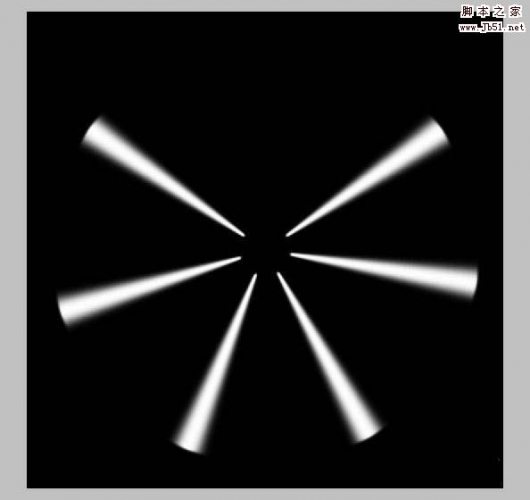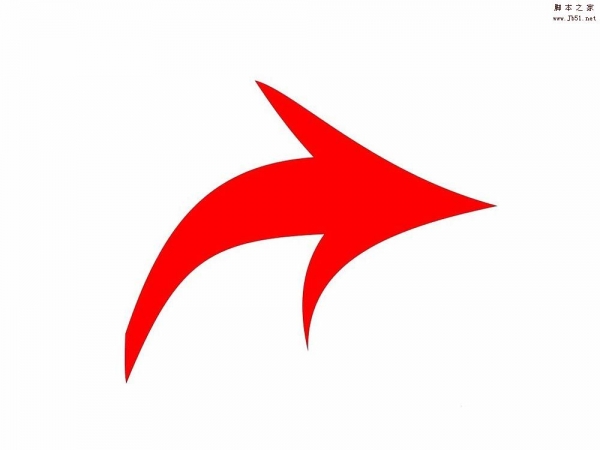ps中可以设计很漂亮的图形,想要设计一款手机壁纸,该怎么设计呢?下面我们就来看看详细的教程。
1、新建一个画布,这里选用iphone6 plus的屏幕尺寸,1242*2208
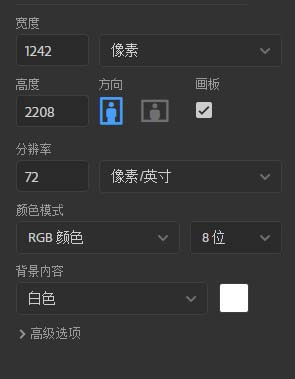
2、新建一个新的图层,拉出喜欢的颜色,径向渐变
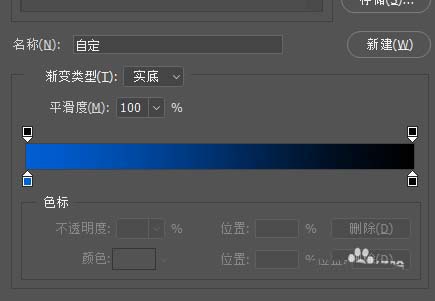
3、图层样式选择图案叠加,选择纹理,调整好透明度
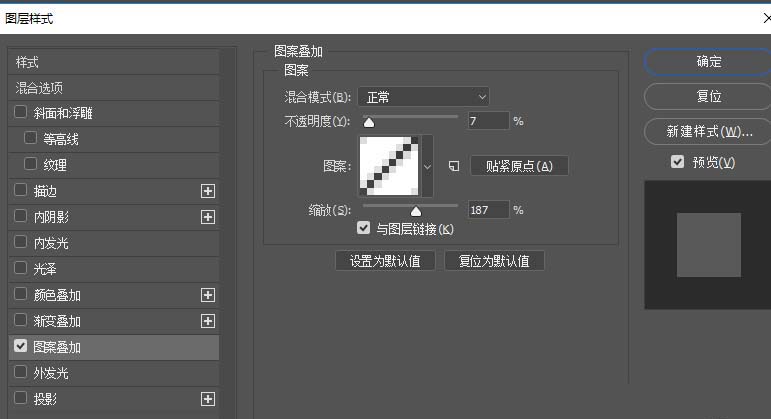
4、ctrl+J复制一层,混合模式选择深色

5、用钢笔工具勾出路径,然后描边路径,注意选择模拟压力
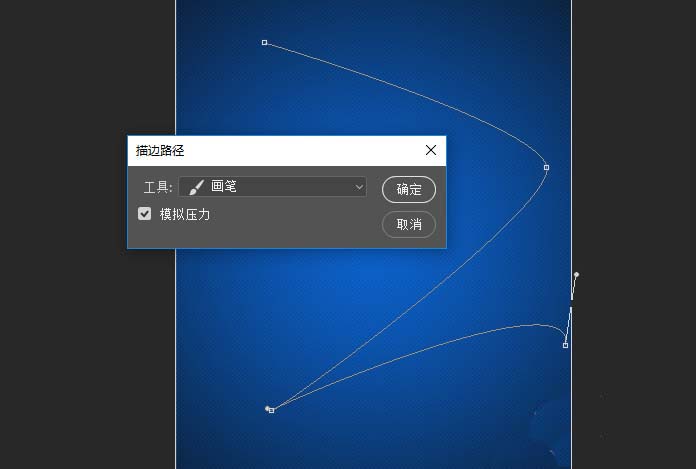
6、添加图层样式,内发光,颜色叠加,外发光
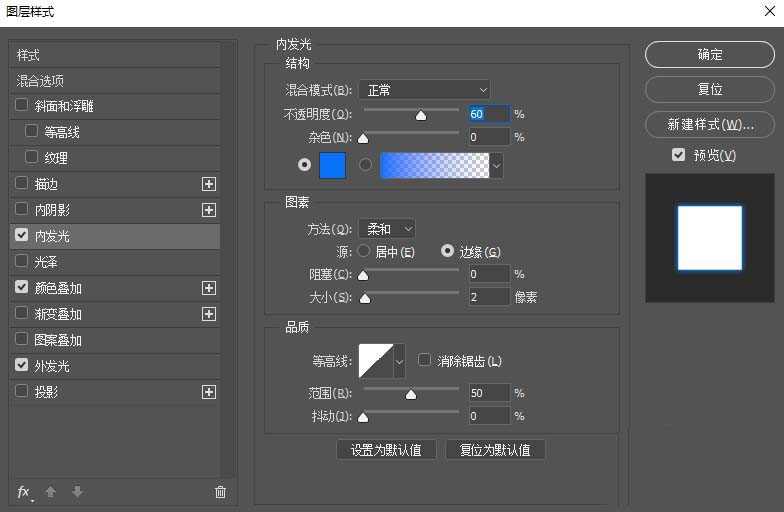
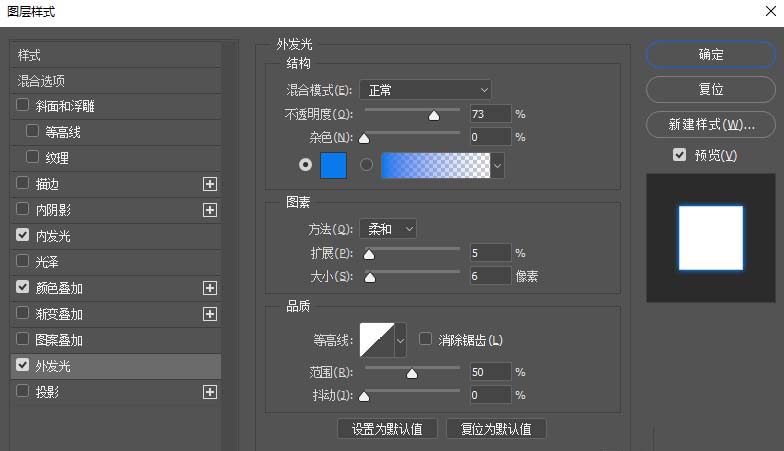
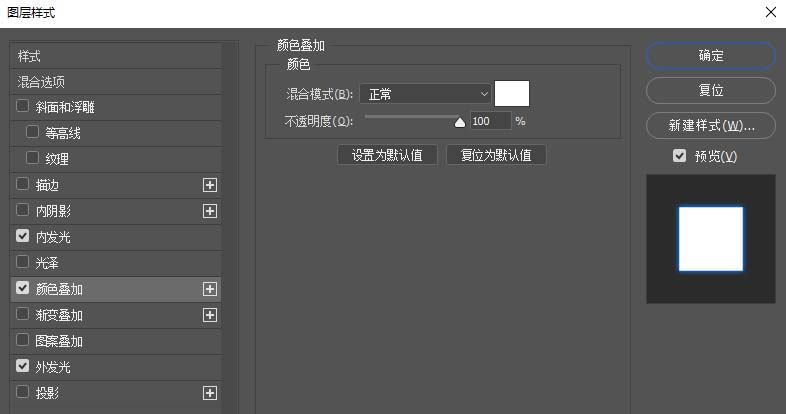
7、再多添加几条线条(这里偷懒一下,直接复制了一层)
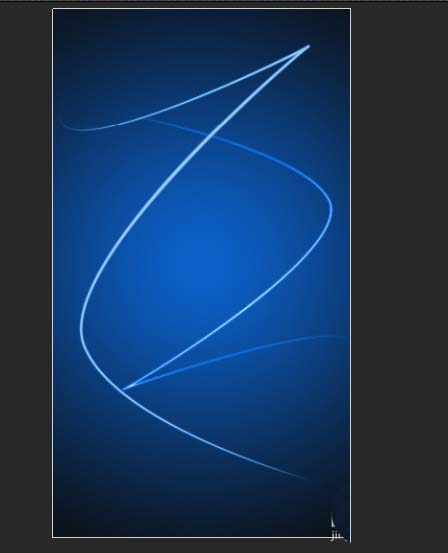
8、置入文字素材,添加镜头光晕
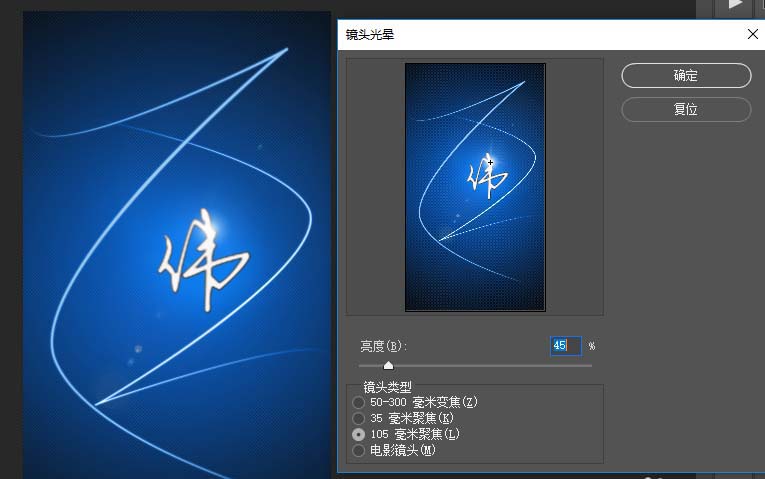
9、完成效果(仅做示范)
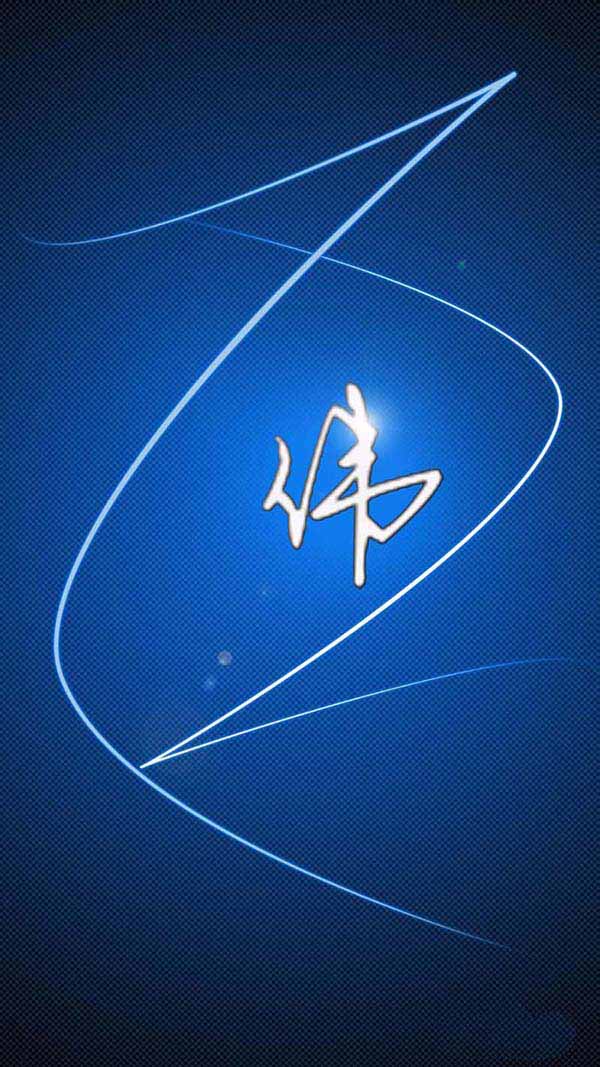
以上就是ps设计手机壁纸的教程,希望大家喜欢,请继续关注PSD素材网(www.PSD.cn)。